Aufruf Dozentenfunktionen
Mit den Dozentenfunktionen können die erarbeiteten Resultate der Testprüfungen vom zuständigen Dozenten eingesehen werden.
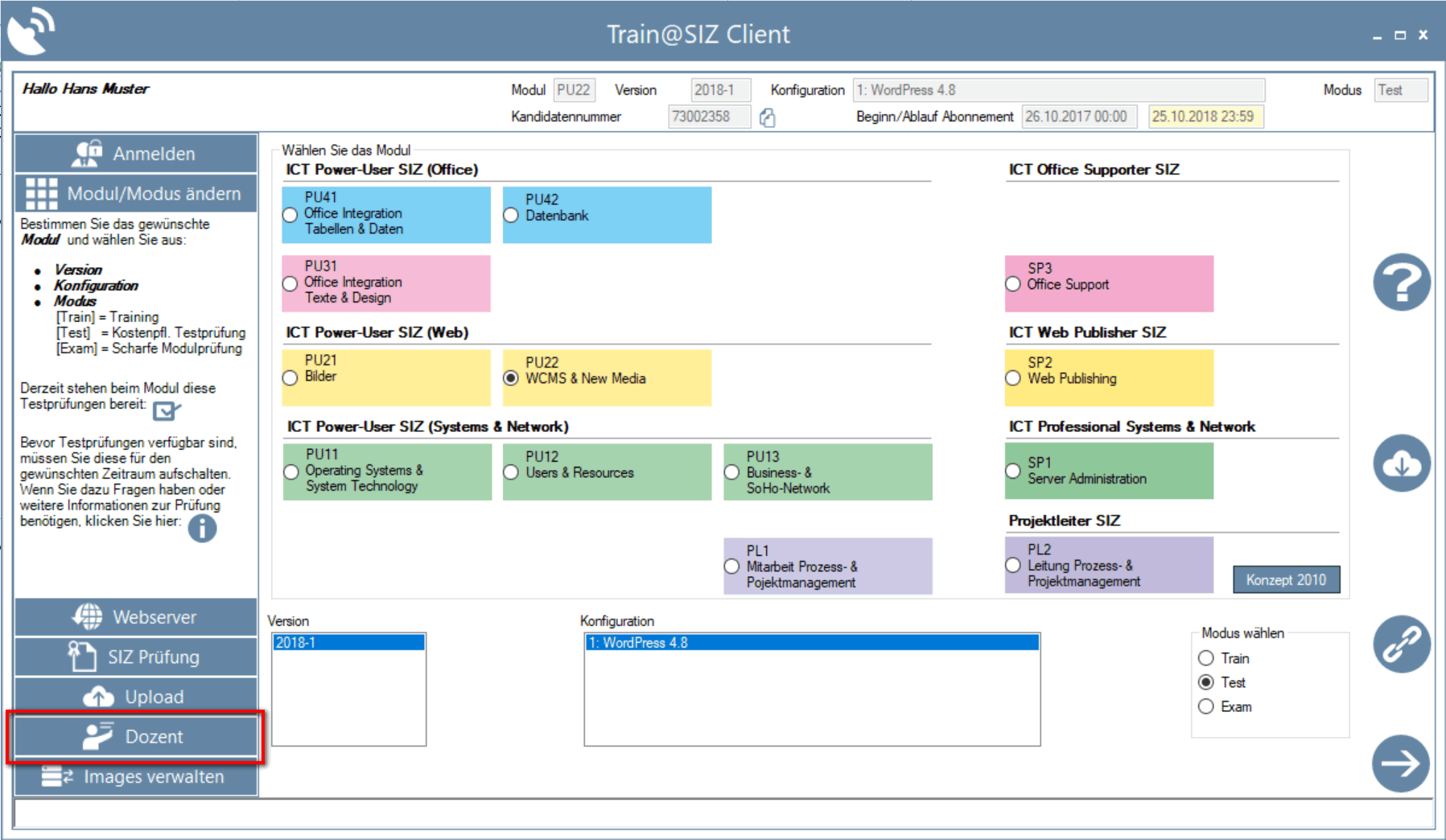
Die Prüfungstermine der Testprüfungen auf welchen Sie als Hauptverantwortlicher oder als Stellvertreter eingetragen sind, werden einen Monat nach Prüfungsende zur Auswahl angeboten.
Im Grid werden die teilnehmenden Kandidaten gelistet. Mittels rechter Maustaste können die aktiven Aufrufe eingesehen werden. Im Tool Tipp des Kontextmenus werden die Hinweise für die Zugangsdaten sowie die URLs ausgewiesen.
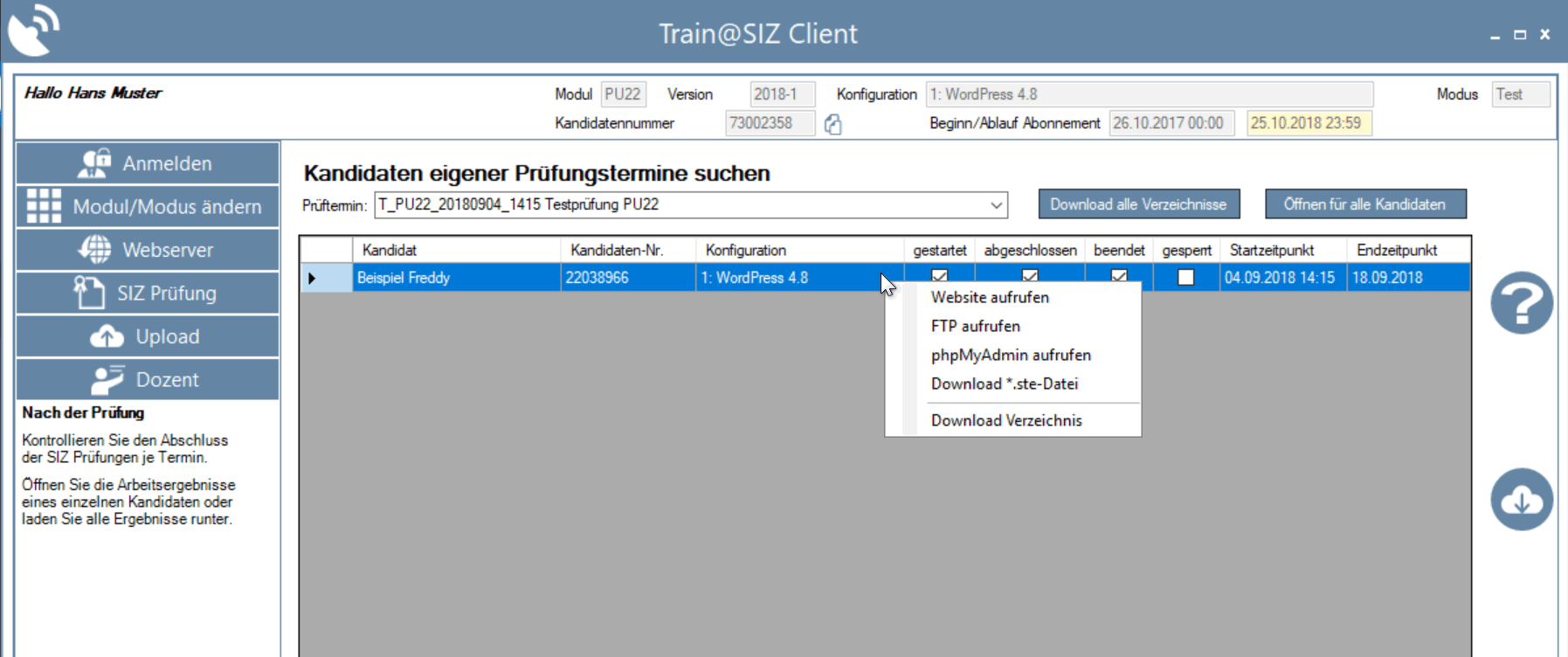
Durch Auswahl der gewünschten Funktion übernehmen Sie den Zugriff auf die Resultatbereiche. Die Nummer des im Zugriff befindlichen Kandidaten ersehen Sie aus der markierten Zeile oder anhand des aufgeblendeten Buttons für das Schliessen des Zugangs.
Die Freigabe des Resultatbereichs erfolgt entweder automatisch durch Neuwahl eines anderen Kandidaten oder explizit durch einen Klick auf den Button Zugriff Kandidat ... beenden.
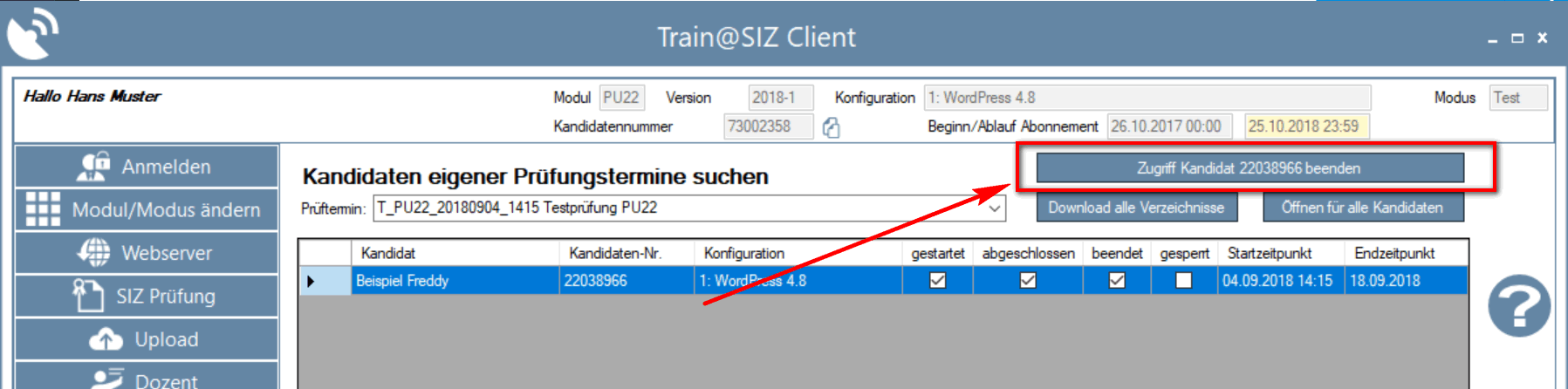
Es stehen aktuell folgende Funktionen zur Verfügung:
- Website aufrufen: Als Dozent können Sie auf dem web.siz.ch hochgeladenen Websites (z.B.: Modul PU22) oder auf dem sharepoint.siz.ch erarbeitete Resultate einsehen.
- FTP aufrufen: Lesezugriff auf den FTP-Upload-Bereich des jeweiligen Kandidaten.
- phpMyAdmin aufrufen: Zugriff auf die MySQL-Datenbank des jeweiligen Kandidaten.
- Download *.ste-Datei: Für die Web-Module kann eine Site Definitionsdatei für den Import in den Dreamweaver erzeugt werden.
- Download Verzeichnis: Mittels dieser Funktion wird der Ergebnisbereich des Kandidaten in ein ZIP-File verpackt und steht in Ihrem FTP-Bereich für den Download zur Verfügung. Ist wie beispielsweise beim Modul PU22 eine MySQL-Datenbank vorhanden, wird diese vorgängig in den Resultatbereich des Kandidaten gesichert.
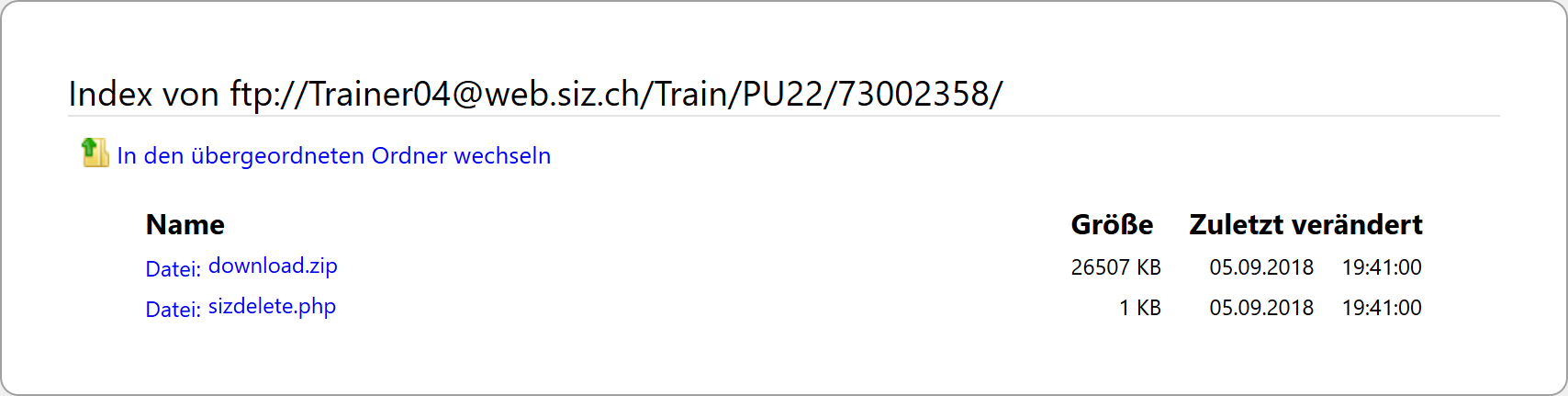
- Download alle Verzeichnisse: Dies entspricht der Funktionalität des vorstehenden Punktes. Es werden alle "abgeschlossenen" und "beendeten" Prüfungsbereiche in ein Gesamt-Archiv verpackt. Die ZIP-Datei ist ebenfalls download.zip benannt.
Für die Korrekturarbeiten können auch beliebige Tools wie FileZilla oder MySQL-Workbench für den Zugriff verwendet werden.
Hinweis: Viele Dozenten verwenden eine Testprüfung als internen Test. In diesem Fall sind die Dateien zu beurteilen und mit den abgegebenen Lösungsdateien zu vergleichen. Die erreichte Punktezahl der Beuurteilung ist anschliessend mit der Punktezahl der automatisch ausgewerteten Fragen zu addieren. Darauf basierend kann dann eine Note abgegeben werden.
Klassenweises Review
Nach einer absolvierten Testprüfung kann der Dozent die Ergebnisbereiche für alle Teilnehmer zum klassenweisen Review öffnen. Voraussetzung ist eine korrekt abgeschlossene Testprüfung, d.h. der Kandidat hat die Prüfung in der Funktion Suchen und Start Online-Prüfung mittels Button Prüfung definitiv beenden korrekt geschlossen.
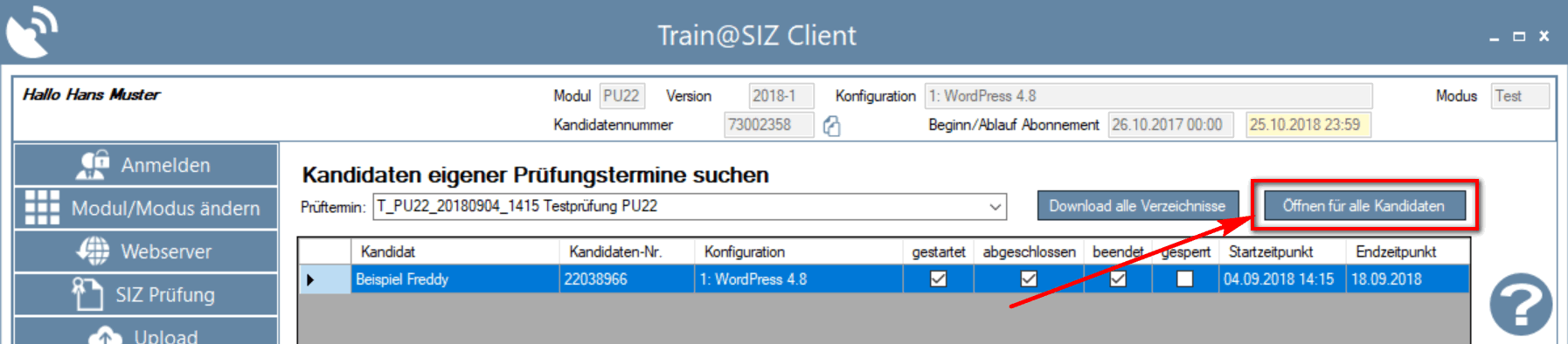
Solange der Dozent den Zugriff nicht beendet, wird die abgeschlossene Testprüfung den Kandidaten für den erneuten Aufruf angeboten. Erkennbar durch den Zusatz "(Review)" in der Beschreibung.
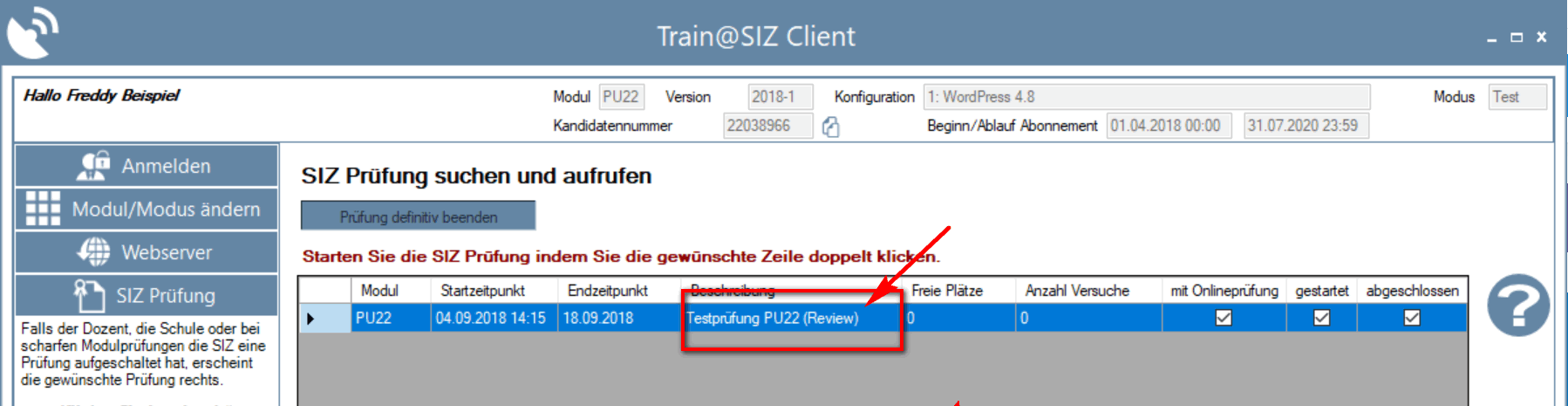
Durch Doppelklick auf diese Zeile werden beispielsweise im Falle des Moduls PU22 die Website zugänglich gemacht. Jeder Teilnehmer kann somit nebst den Hinweisen des Dozenten auch seine Lösung nochmals einsehen. Daneben kann auch im Lesemodus auf die FTP-Bereiche zugegriffen werden.
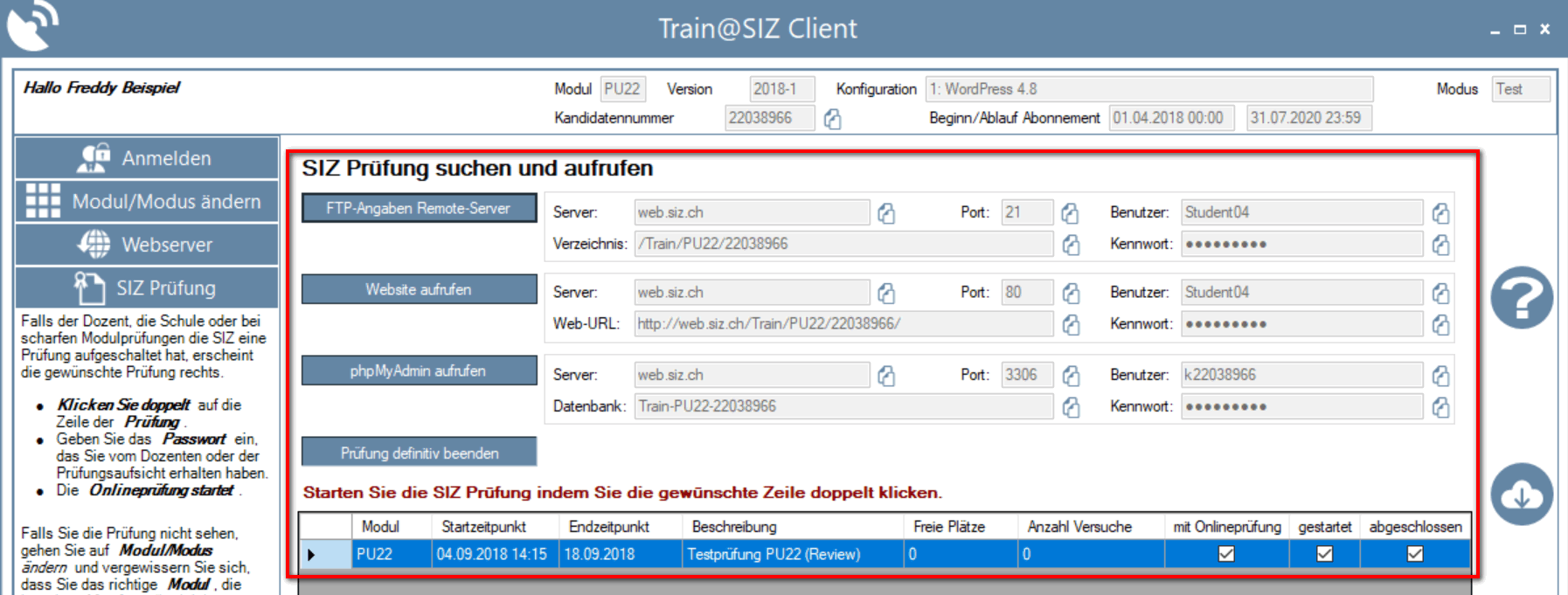
Weitere Beispiele für die Nutzung der Review-Funktion ist der Zugang auf die virtuellen Systeme für die PC/Net-Module oder der erneute Zugriff auf die SharePoint-Site.